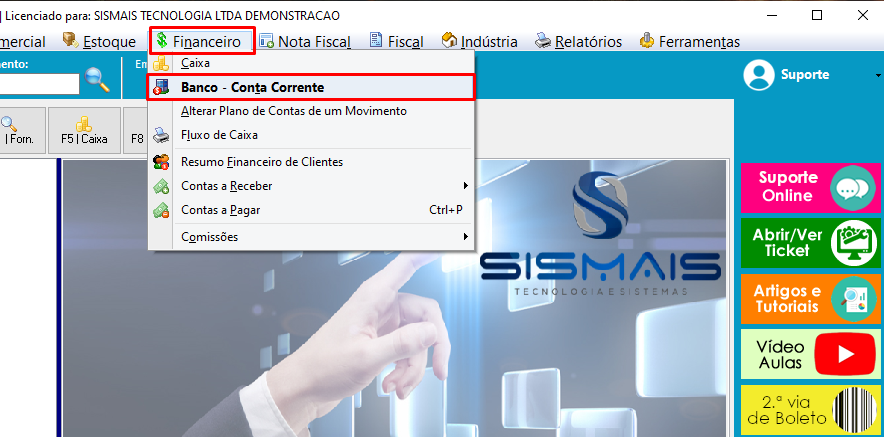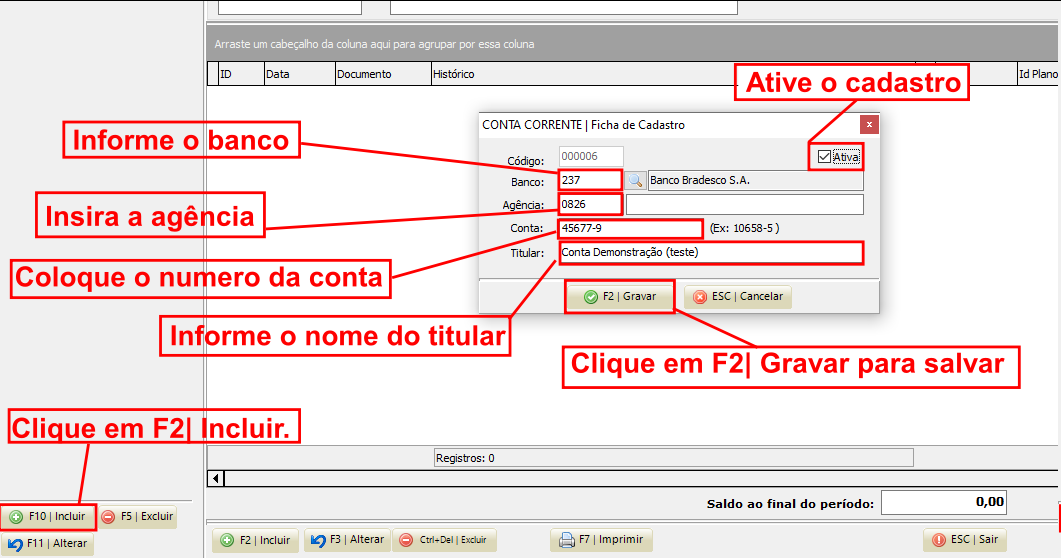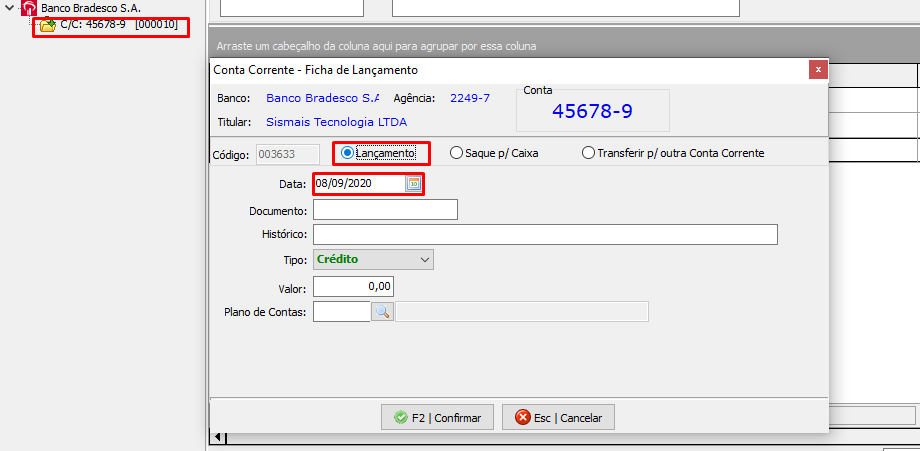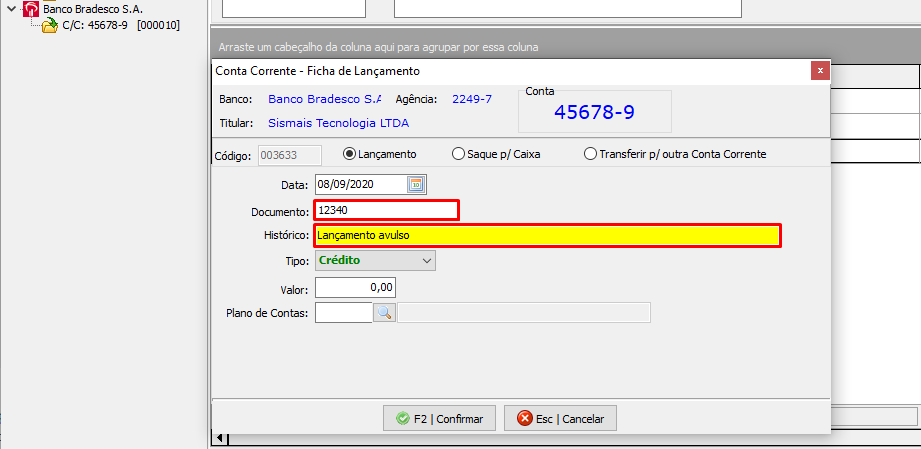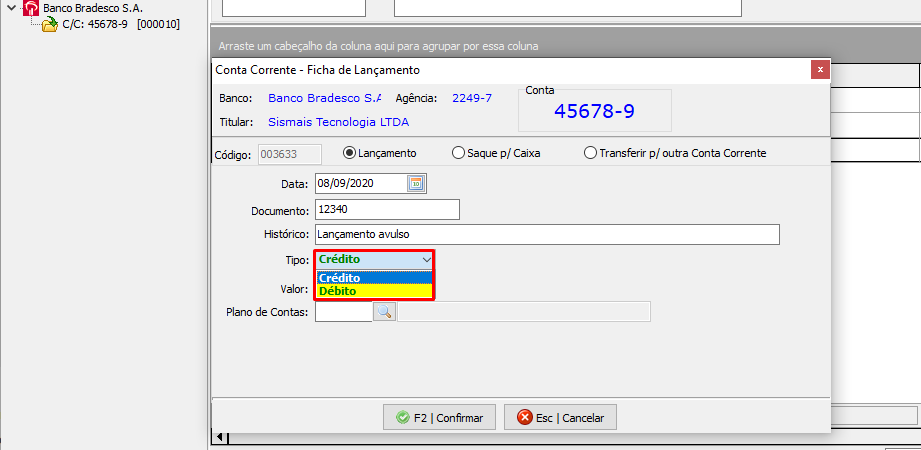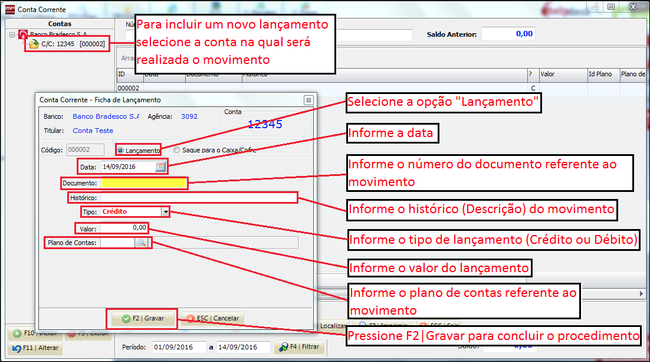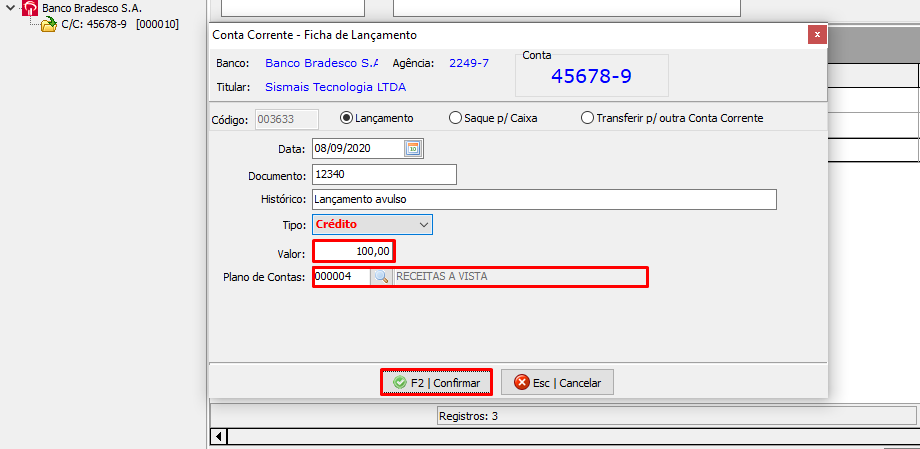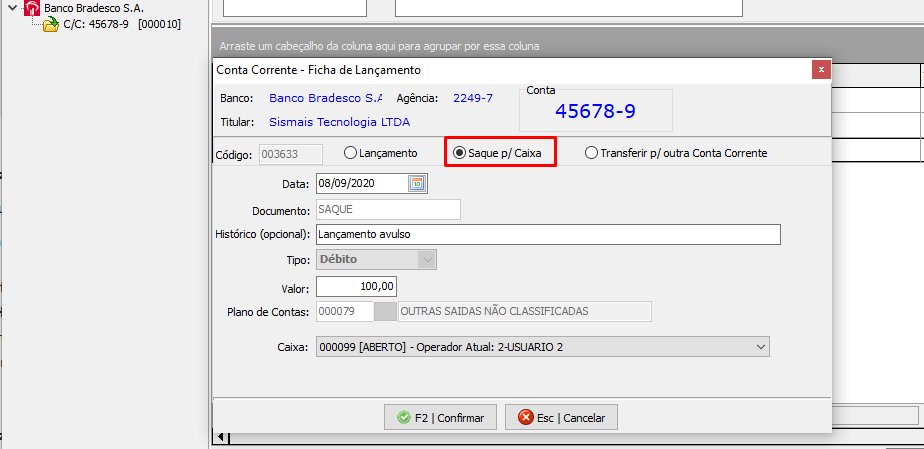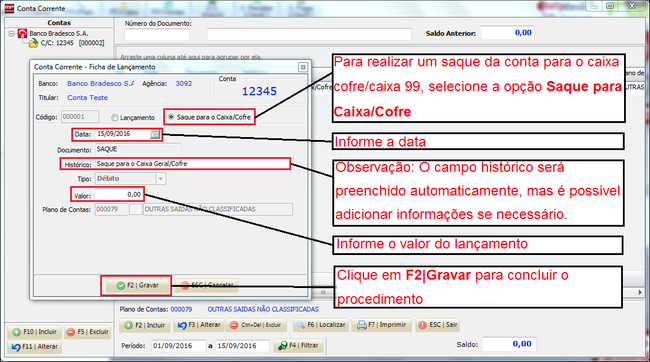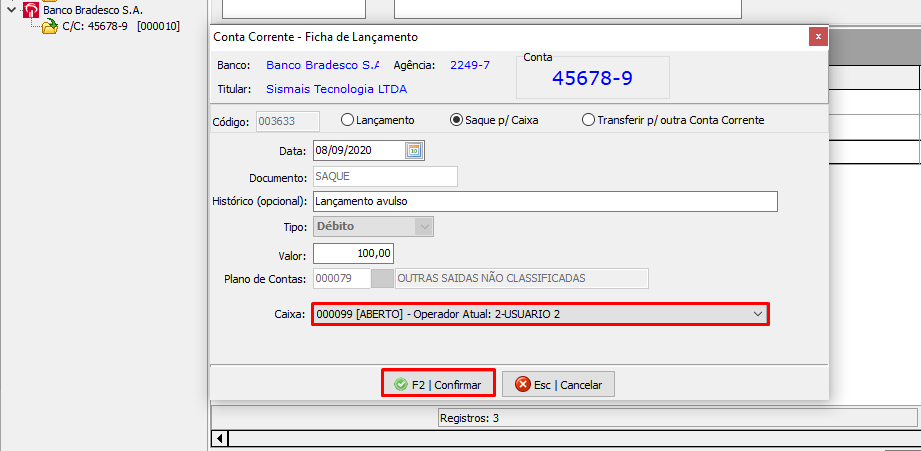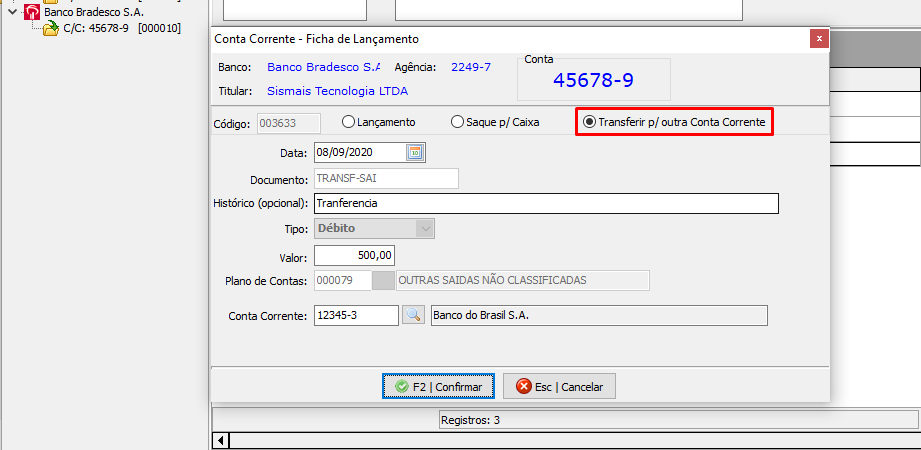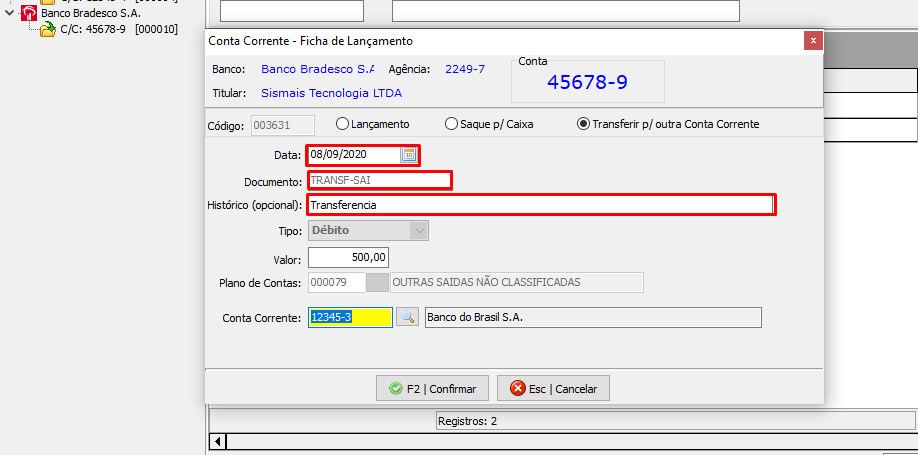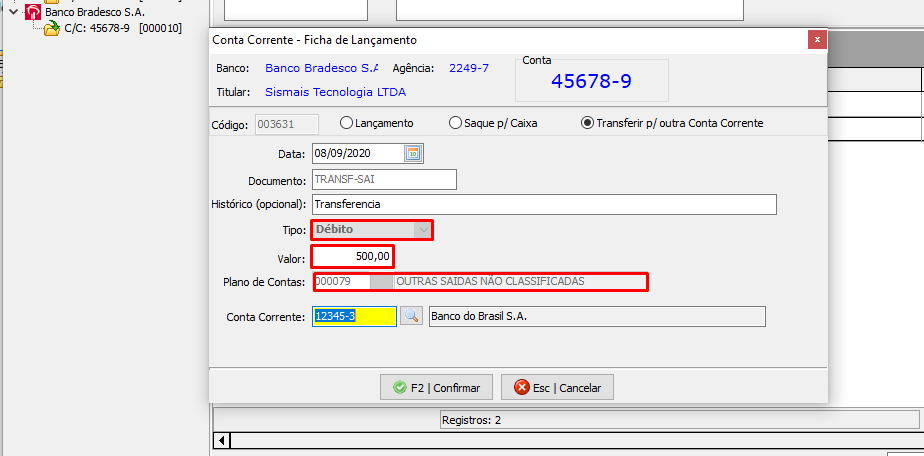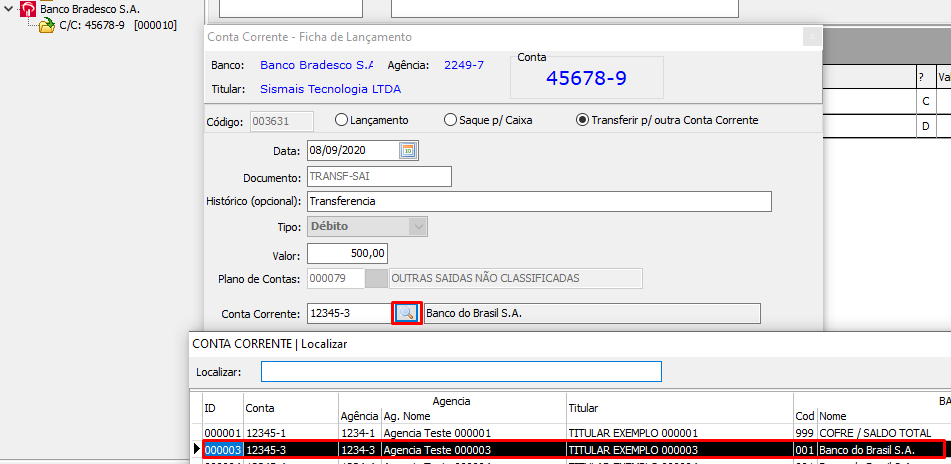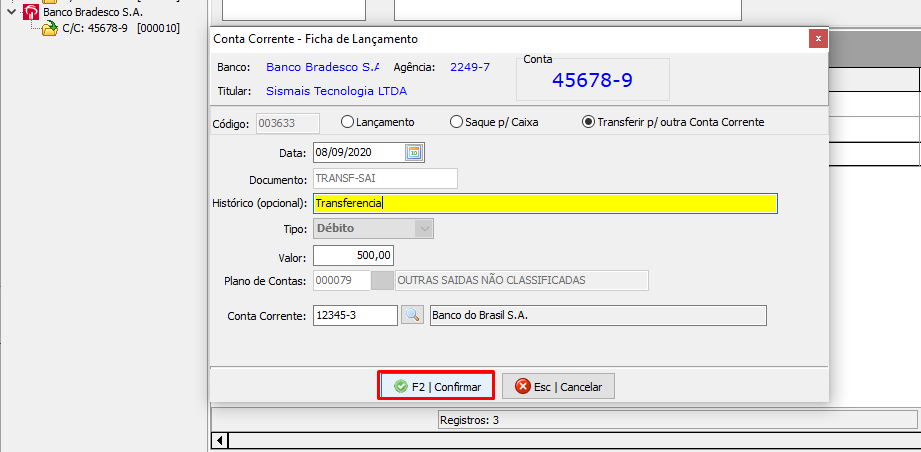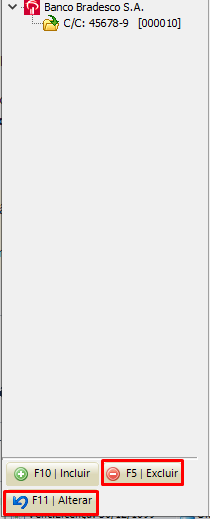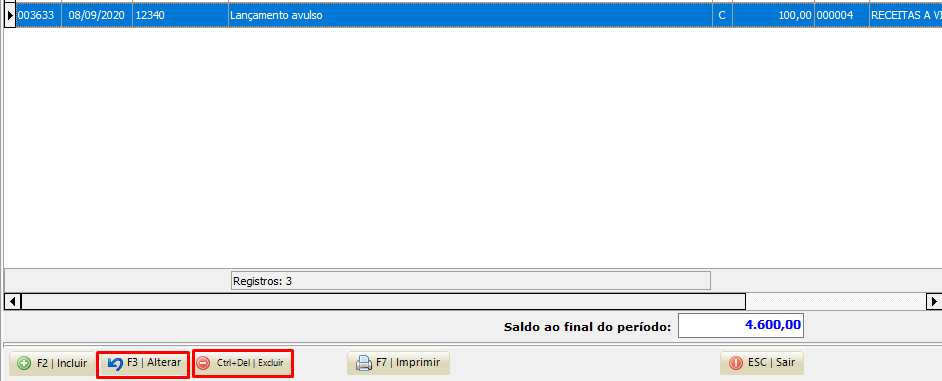Introdução
Geralmente quem controla este setor são os operadores de caixa que tem acesso à conta-corrente. O controle de Conta Corrente do Maxpro, funciona como um espelho da conta-corrente do banco. Todos os movimentos e lançamentos realizados na conta do banco, devem ser realizados no Maxpro, e vice-versa. Por exemplo: Ao fazer um depósito na conta no banco, é necessário dar uma entrada na conta no sistema com o mesmo valor e informar o número do recibo. |
...
| Widget Connector | ||||||||||
|---|---|---|---|---|---|---|---|---|---|---|
|
Passo a passo de como fazer
Cadastrando uma nova conta.Para cadastrar uma nova conta, clique em F10| Incluir. Ficha de Cadastros: Informe o banco, agencia, o número da conta e o titular. Marque o Checkbox para ativar a conta e clique em F2| Gravar para concluir o procedimento. Incluindo um novo lançamento
Como realizar um saque para caixa cofreAo realizar um saque para o caixa cofre, o valor é transferido da conta-corrente do sistema para o caixa 99.
Alterando ou
Como realizar uma transferência para outra conta corrente.Ao realizar uma transferência, o valor informado será inserido para a conta que for informada.
Alterando, Excluindo um Lançamento ou uma Conta
Conta: Selecione a conta e clique em F11|Alterar para fazer alguma alteração ou F5|Excluir para deletar a conta.
|
|---|
Considerações Finais
A Conta-corrente do sistema deve estar em sincronia com a conta-corrente do banco, dessa maneira o operador da conta poderá imprimir relatórios e coletar informações necessárias para uma boa análise da sua empresa. |
|---|
| Dica |
|---|
Veja também Como cadastrar uma nova conta no Maxpró ERP Controle de Cartões - Passo à Passo de Como Controlar Vendas no Cartão pelo Maxpro ERP |